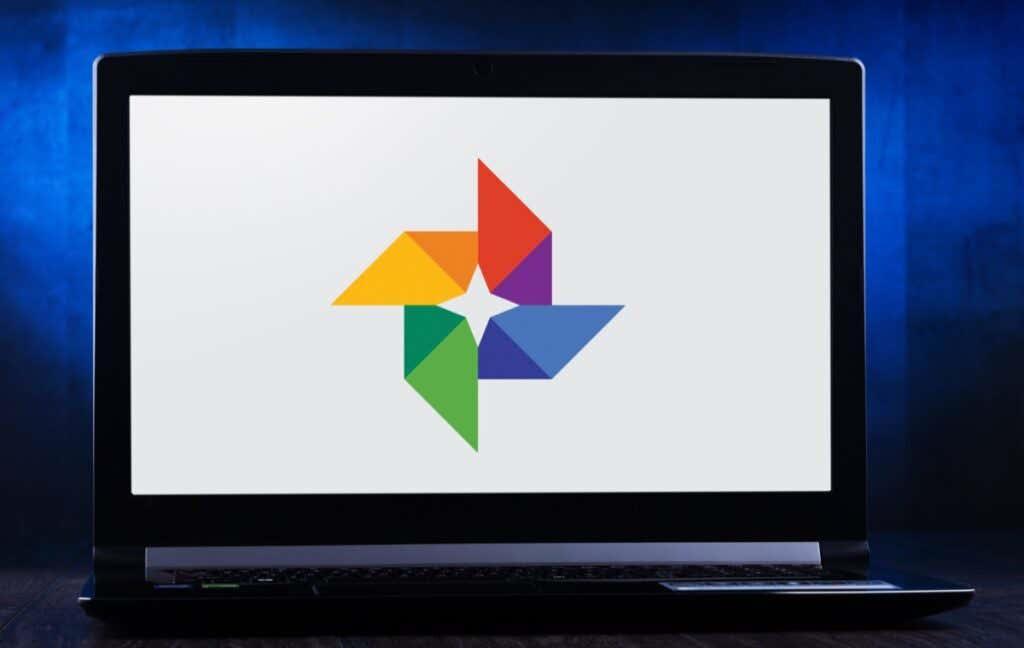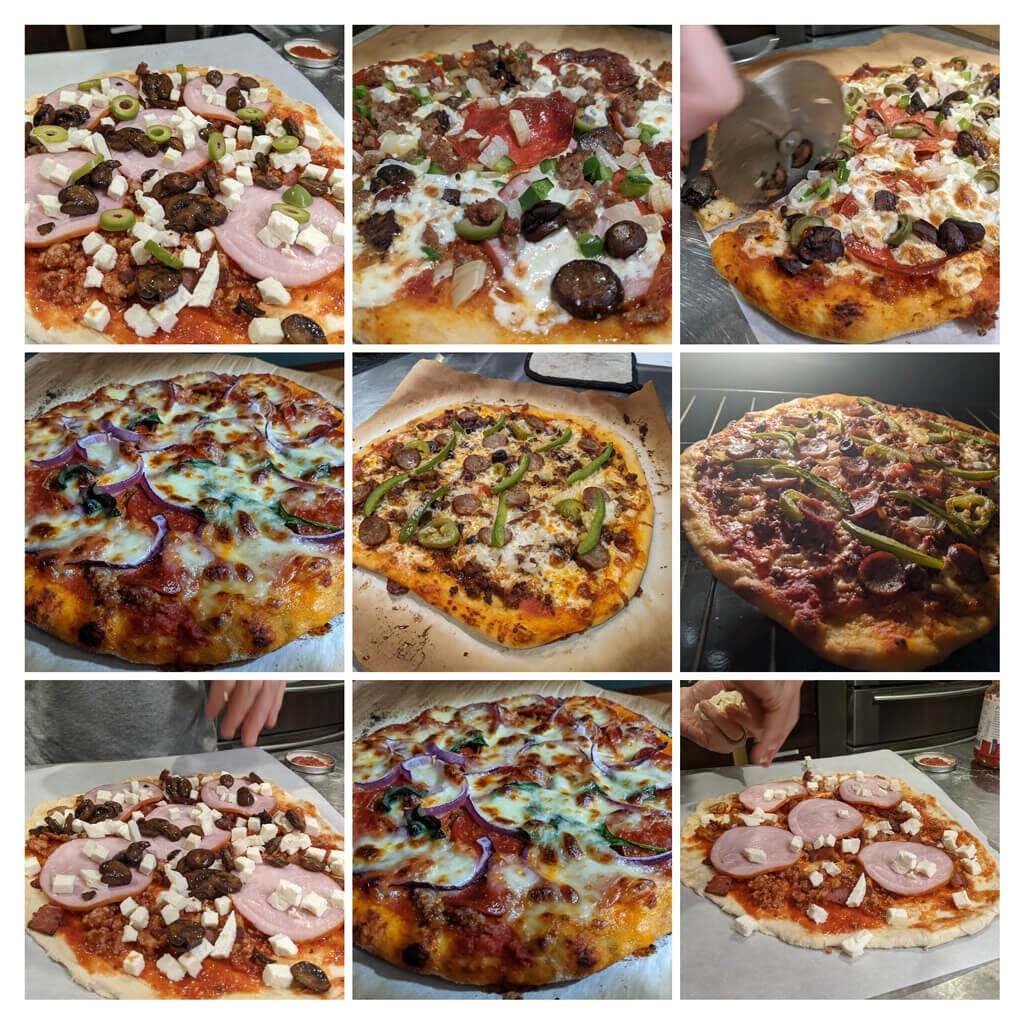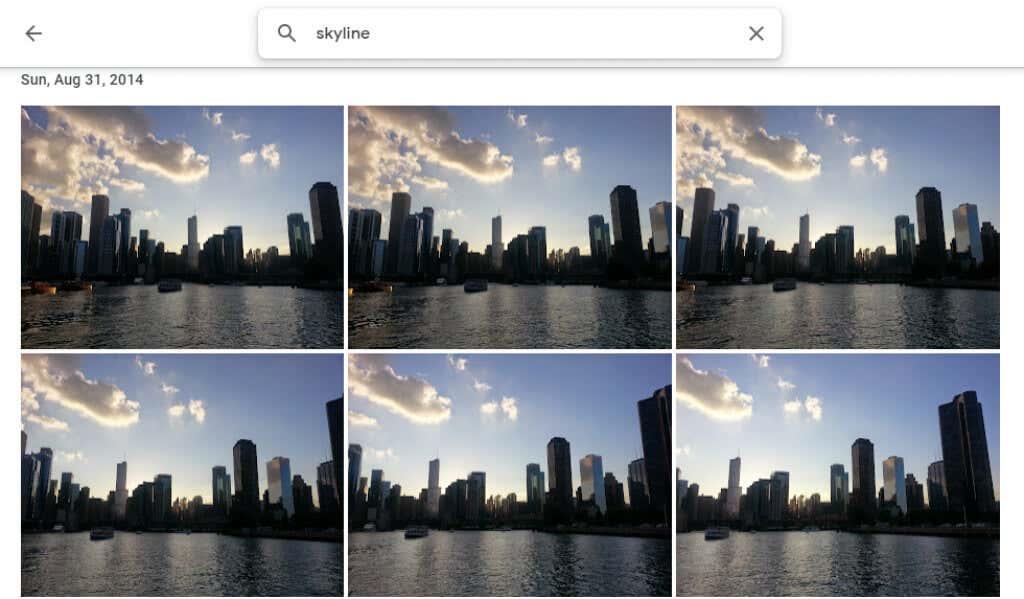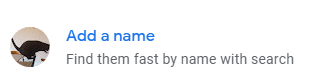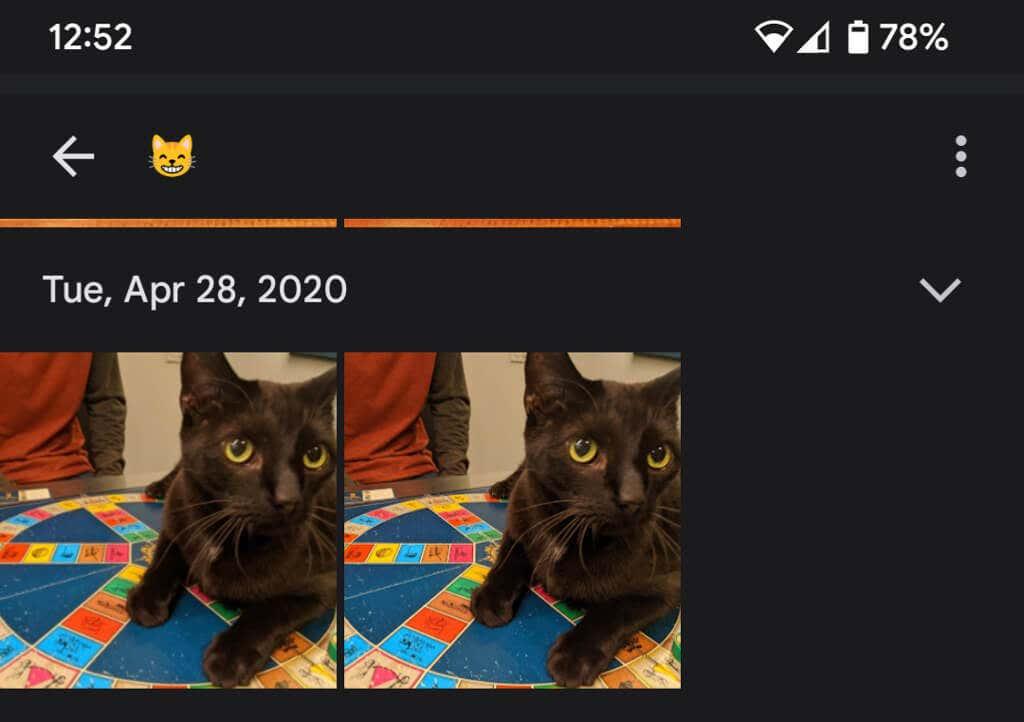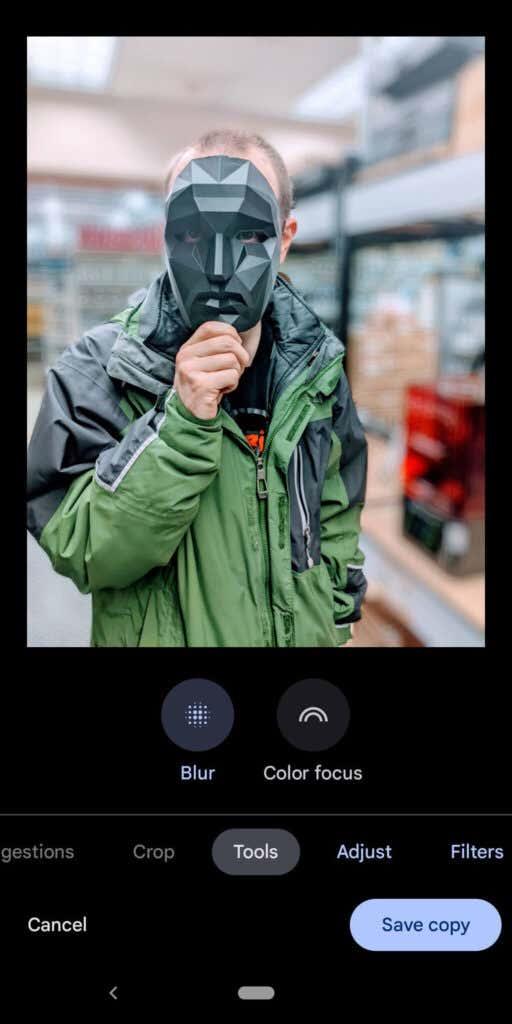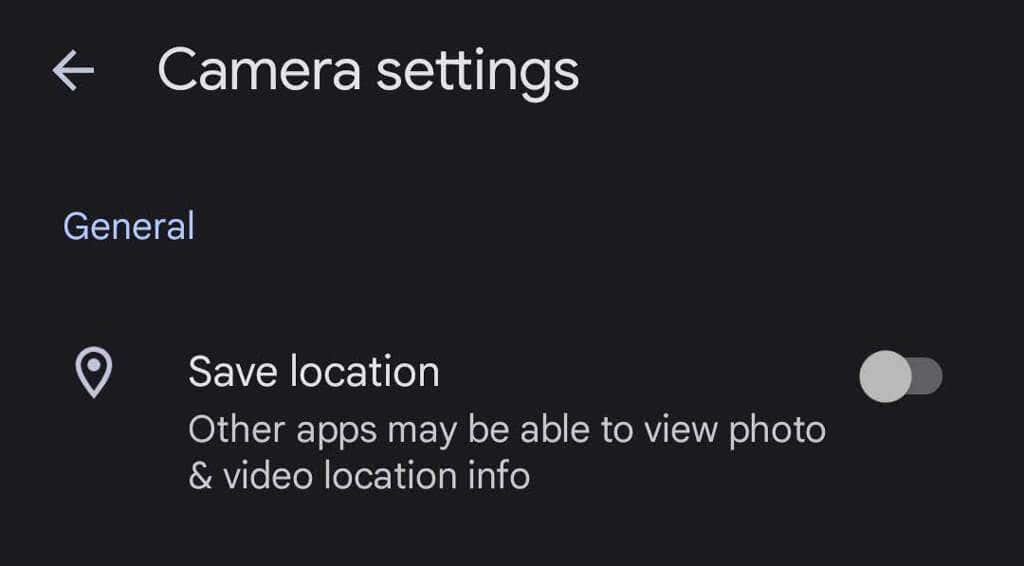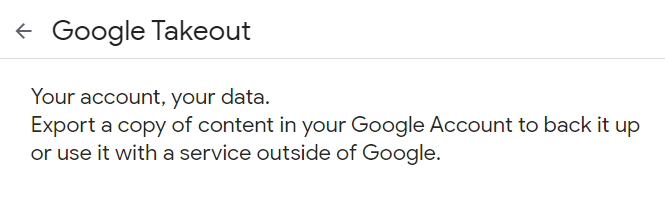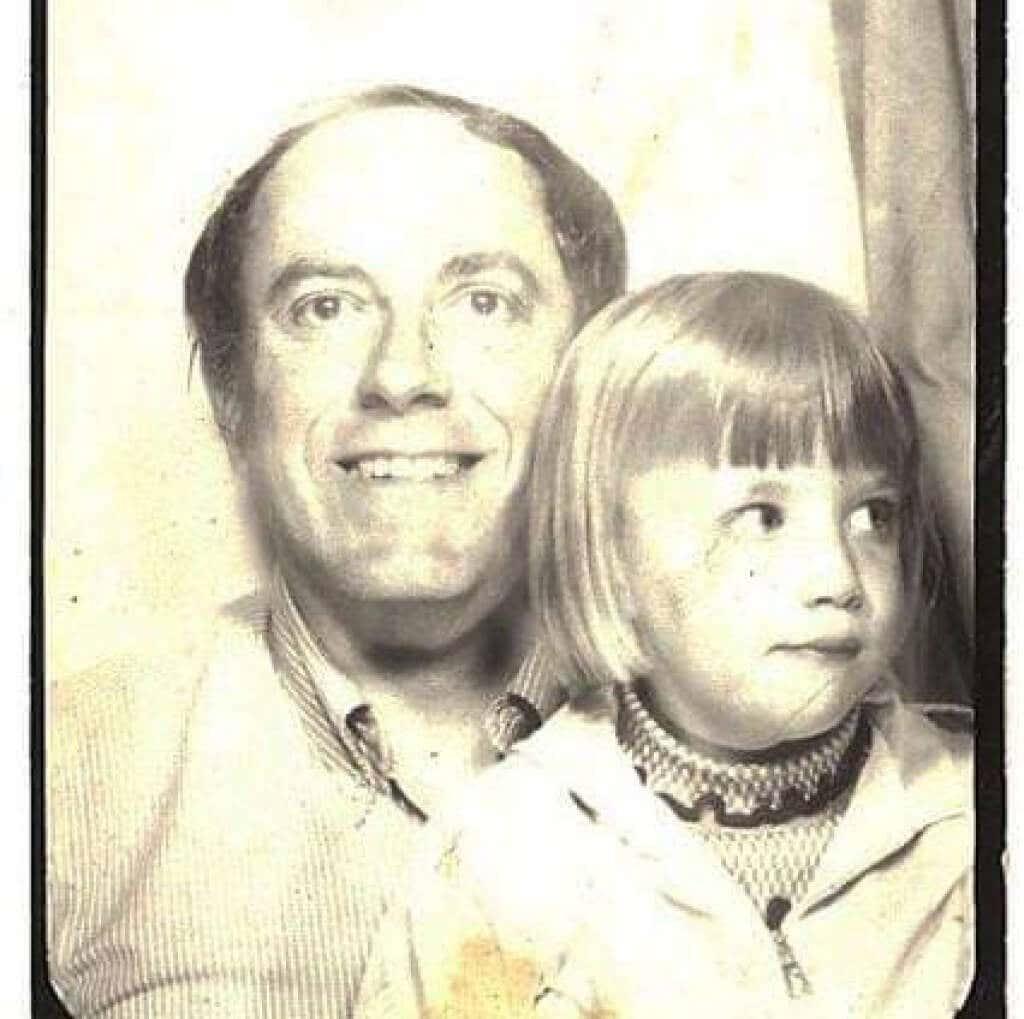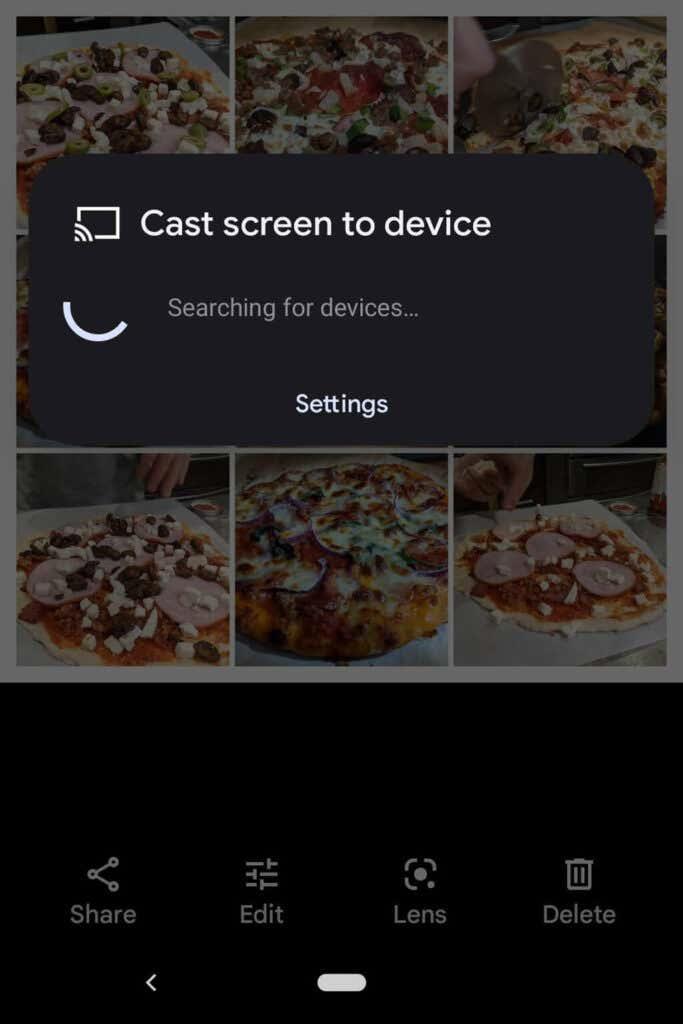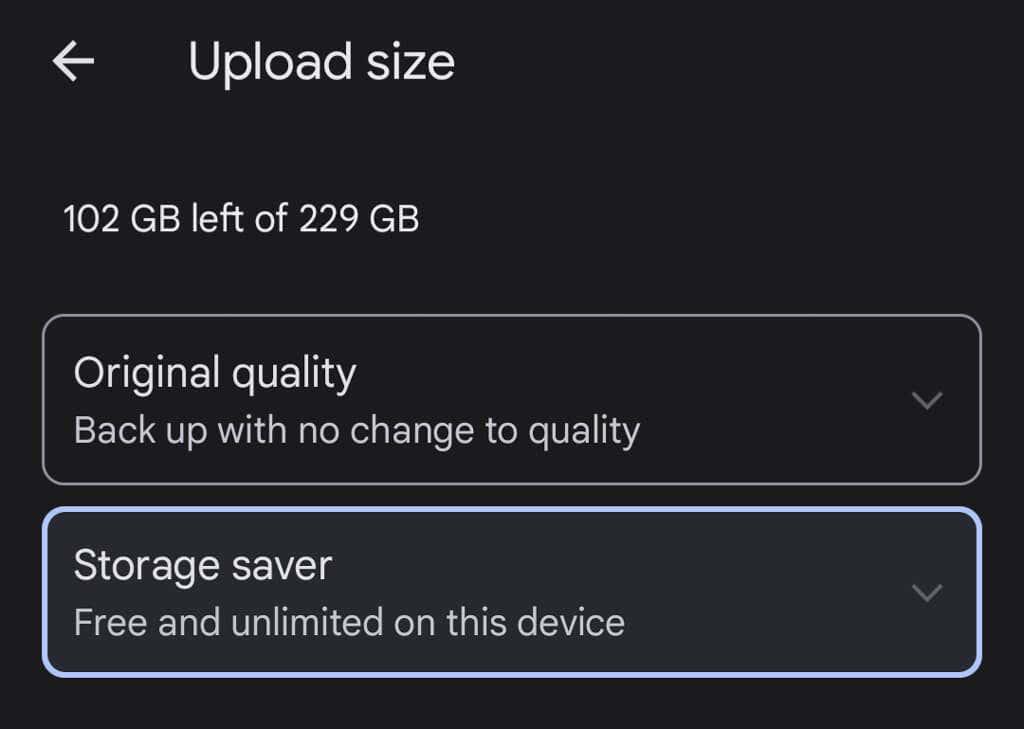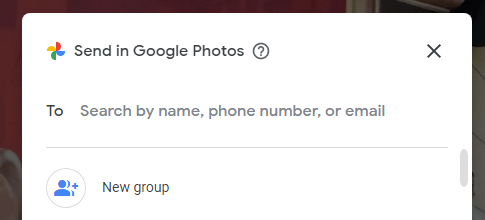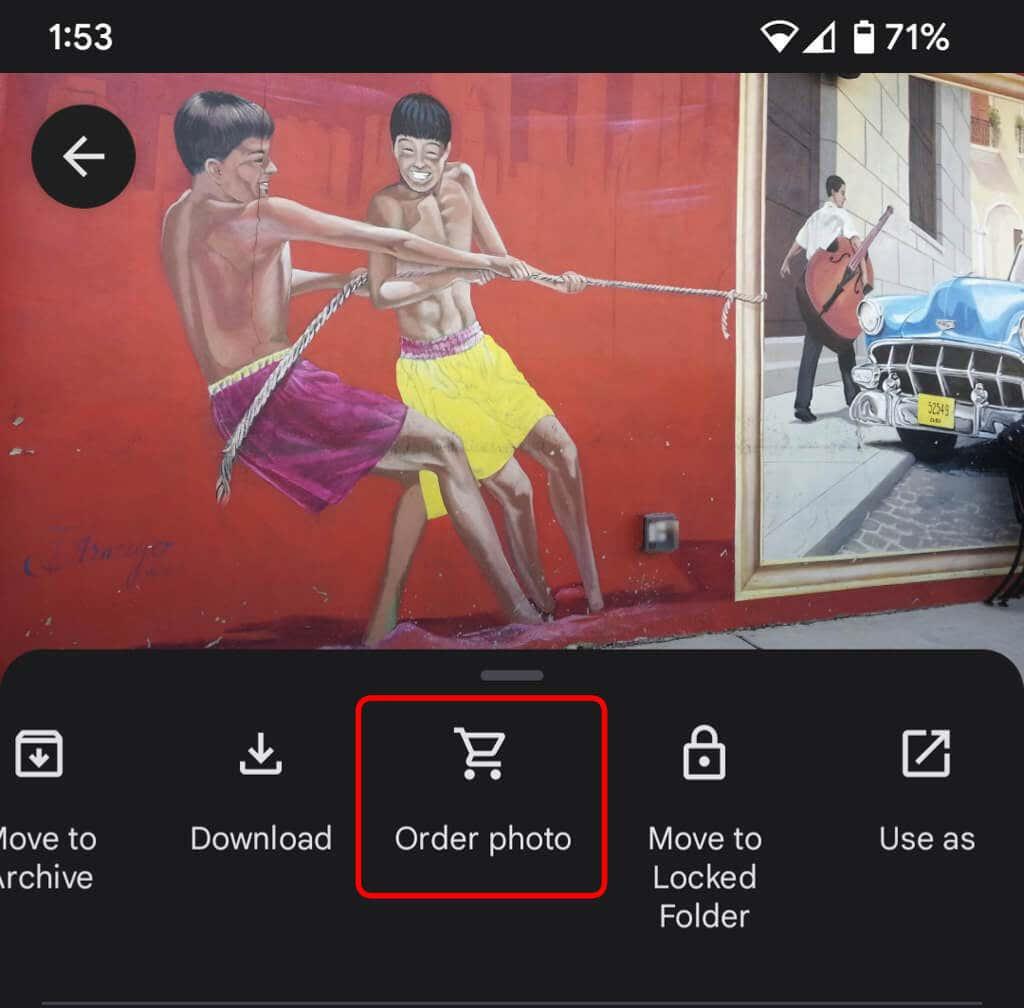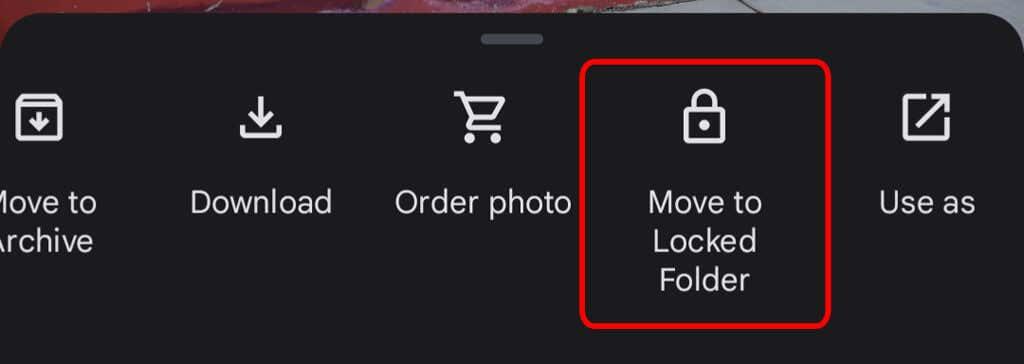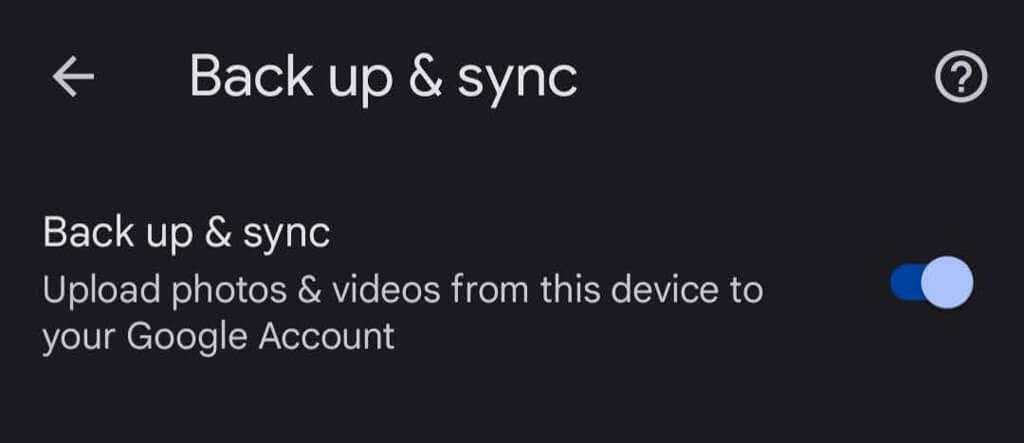Google Fotos é unha boa opción de almacenamento na nube para as túas fotos, aínda que xa remataron os días de almacenamento ilimitado. Os 15 GB de almacenamento en liña gratuíto que obtén cunha conta de Google agora compártense en varias aplicacións como Gmail e Google Drive.
A diferenza de aplicacións como DropBox, Google Photos tamén é útil para a edición rápida de fotos. Podes usar filtros e outras ferramentas de edición e despois compartir as túas creacións nas redes sociais. Aproveita todos os consellos e trucos que aparecen a continuación para sacar o máximo proveito de Google Fotos.
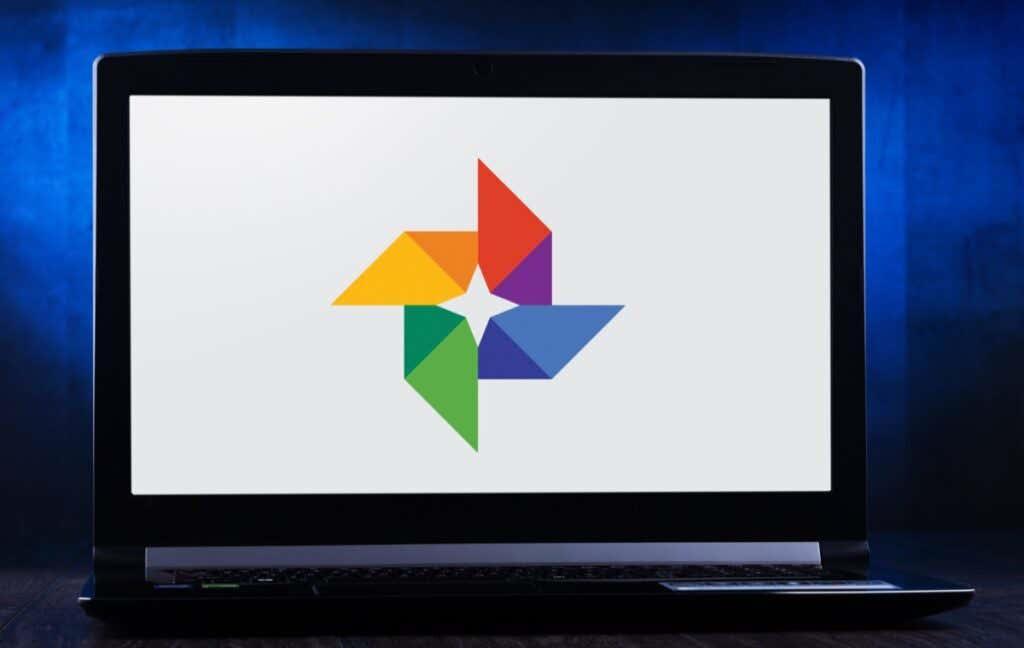
1. Crea películas, colaxes de fotos e animacións
Quizais teñas notado que, ocasionalmente, Google crea automaticamente colaxes e animacións a partir das túas fotos, pero podes crealas ti cando queiras. Explora a sección de Google Fotos chamada Utilidades . Aí é onde podes crear unha nova película, animación ou colaxe.
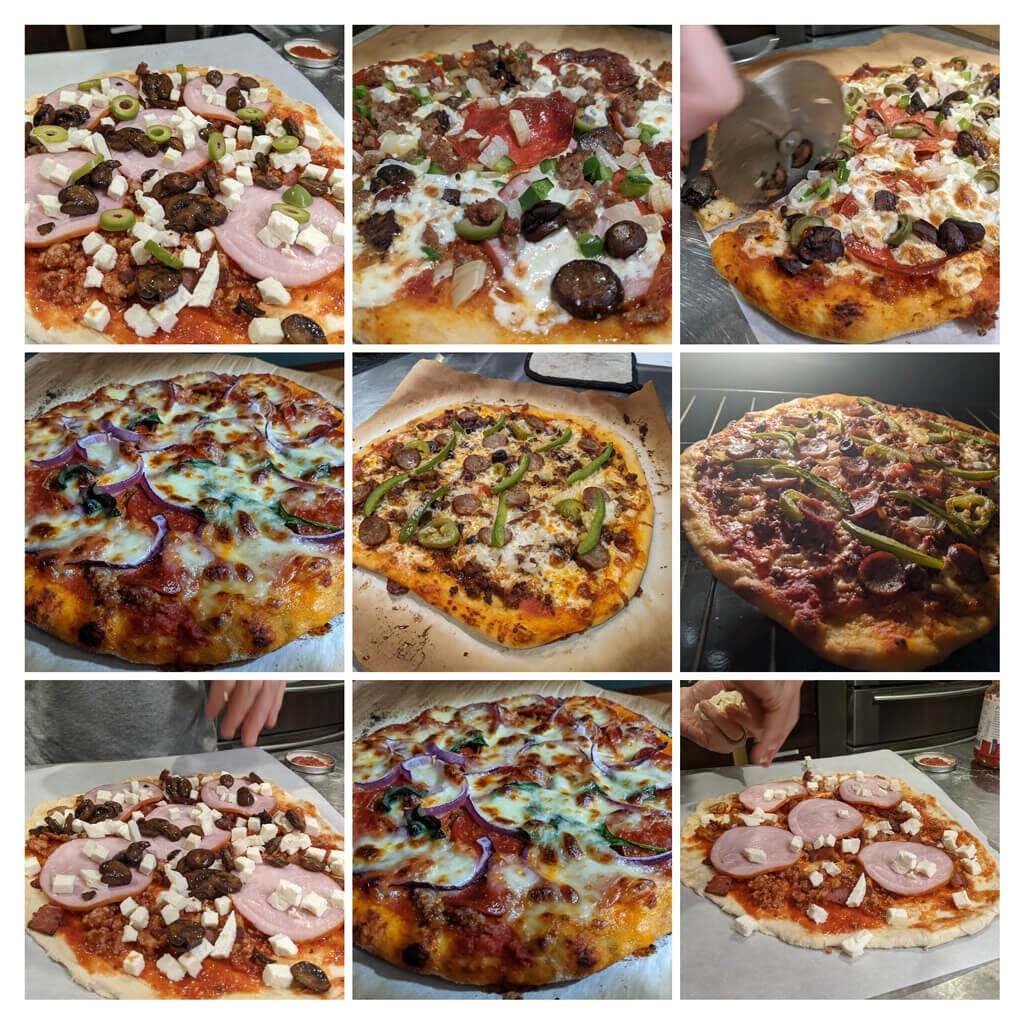
As películas poden ter bandas sonoras e podes controlar o tempo que aparece cada foto. Cando escollas imaxes para unha collage , Google organizaraas automaticamente nunha única imaxe para ti. Para crear un gif animado , escolla Animación .
2. Busca Loxicamente
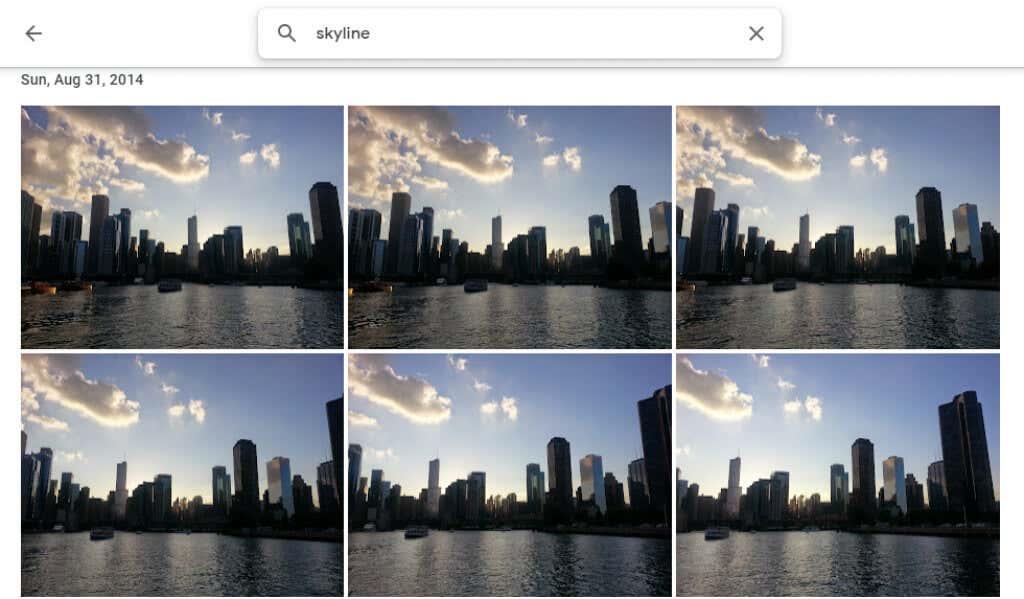
Busca por persoas, lugares, obxectos e datas específicas escribindo na barra de busca situada na parte superior do sitio de escritorio ou na parte inferior da aplicación móbil.
3. Etiqueta Persoas e mascotas
Na sección Explorar de Google Fotos, en Persoas e mascotas , verás unha fila de imaxes na cabeza de persoas e mascotas nas túas fotos. Seleccione un que non teña unha etiqueta e introduza o seu nome. Despois poderás buscar imaxes deles polo seu nome.
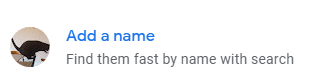
Selecciona o teu nome e mira todas as autofotos e fotos túas dos últimos anos. Crea unha presentación de diapositivas e mira como cambiaches!
4. Busca por emoji
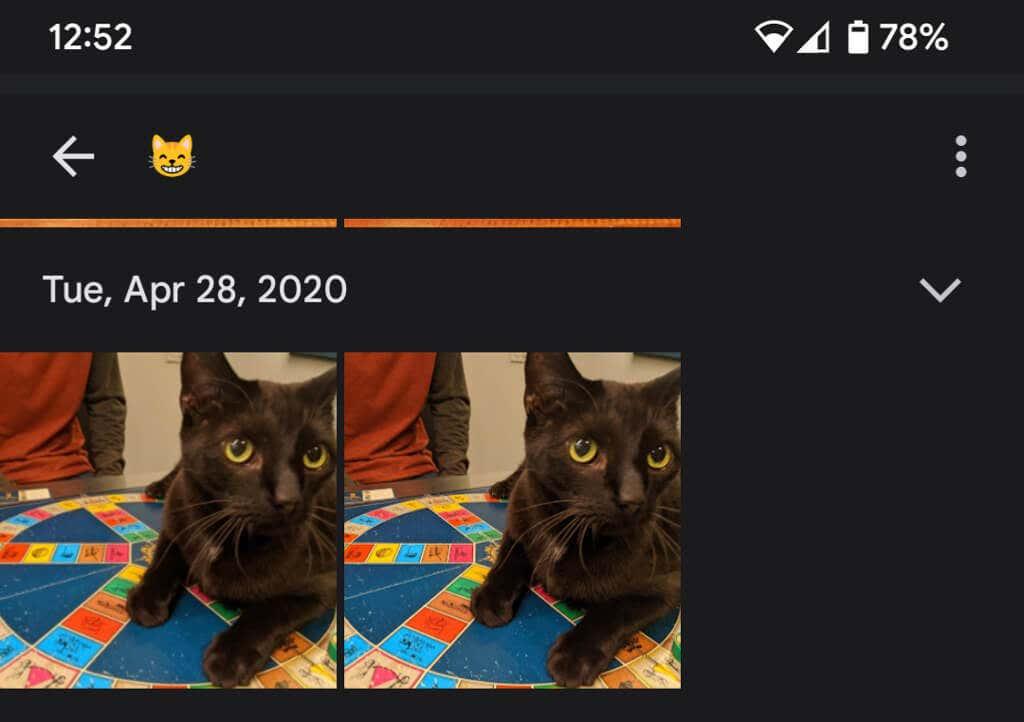
Incluso podes buscar por emoji cando utilizas a aplicación Google Fotos nun dispositivo móbil.
5. Engade desenfoque de fondo
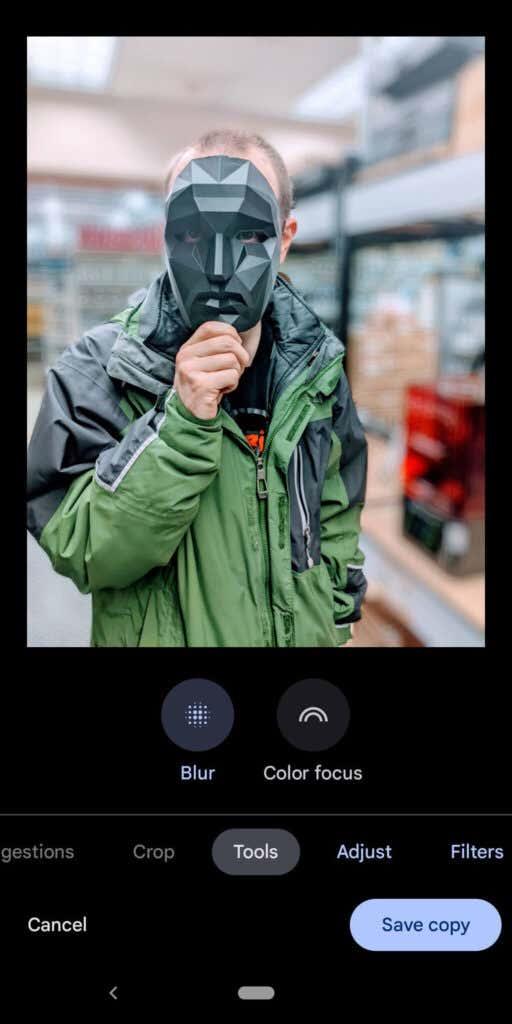
Os membros de Google One e os propietarios de Pixel poden usar a función Desenfoque de retrato que desenfoca de forma intelixente o fondo das imaxes das persoas. Google acaba de anunciar que estes usuarios pronto tamén poderán difuminar os fondos doutras fotos.
6. Ocultar a información de localización
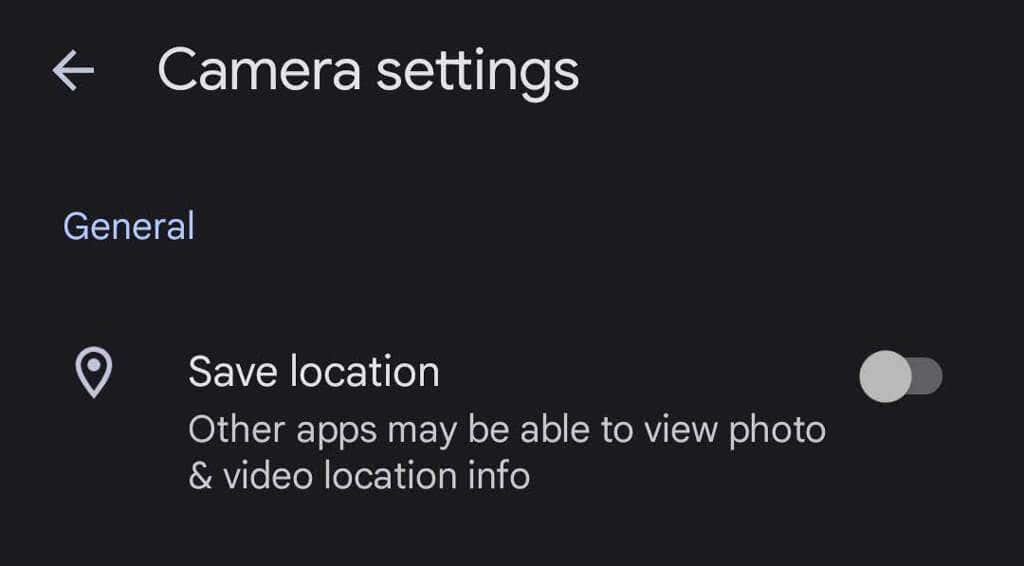
Cando fas unha foto co teu dispositivo, é probable que se garde a información de localización xunto coa imaxe. Para evitar que a información de localización se comparta coas túas fotos, vai a Configuración de Fotos > Localización > Fontes de localización > Configuración da cámara e cambia Gardar localización á posición Desactivada .
7. Descarga todas as túas fotos
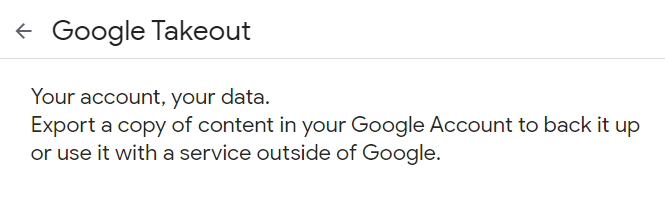
Google ofrece un xeito relativamente sinxelo de descargar todas as túas fotos á vez usando Google Takeout . Google Takeout tamén é unha boa forma de exportar ou descargar todos os correos electrónicos de Gmail .
8. Consulta o orixinal mentres editas
Cando edites unha foto na aplicación, toca e manteña premida a imaxe para ver a orixinal. Nun navegador, fai clic e manteña premida a imaxe editada para ver a orixinal.
9. Engade fotos antigas con PhotoScan
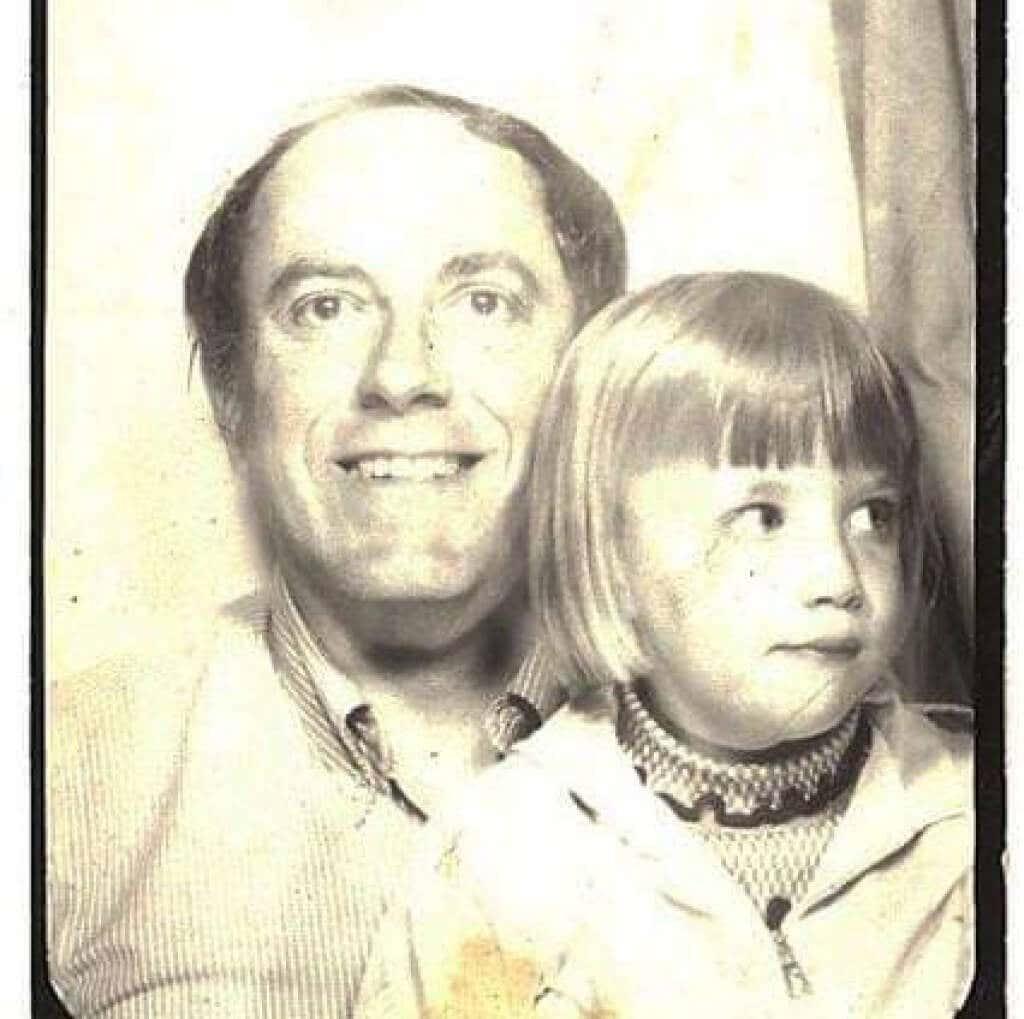
Usar a aplicación PhotoScan de Google (para Android e iPhone ) para escanear fotos antigas é mellor que simplemente tirar unha foto dunha foto. Analiza a imaxe antiga (ou documento) desde varios ángulos para reducir o brillo. Conserva esas fotos antigas para a posteridade!
10. Non só para teléfonos Android

Os usuarios de iPhone tamén poden gozar de Google Fotos. Descarga a aplicación Google Fotos para iOS .
11. Transmite a túa pantalla á túa televisión
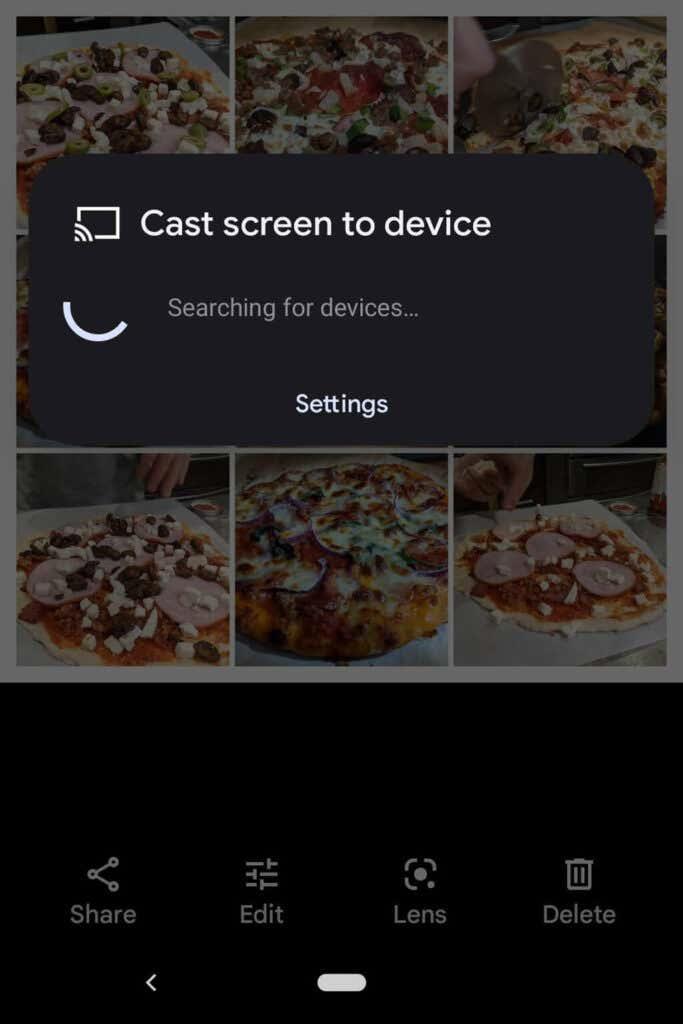
Se estás a usar Google Fotos nun dispositivo Android, podes compartir fotos con todos os que estean na sala emitindo a túa pantalla a outro dispositivo , como un televisor.
12. Aforrar espazo
Eliminar fotos non é a única forma de aforrar espazo na túa conta de Google Fotos. Comprime as túas fotos de alta calidade para liberar espazo e non superar o temido límite de almacenamento de fotos. Na aplicación Google Fotos, selecciona a túa imaxe de perfil na esquina superior dereita.
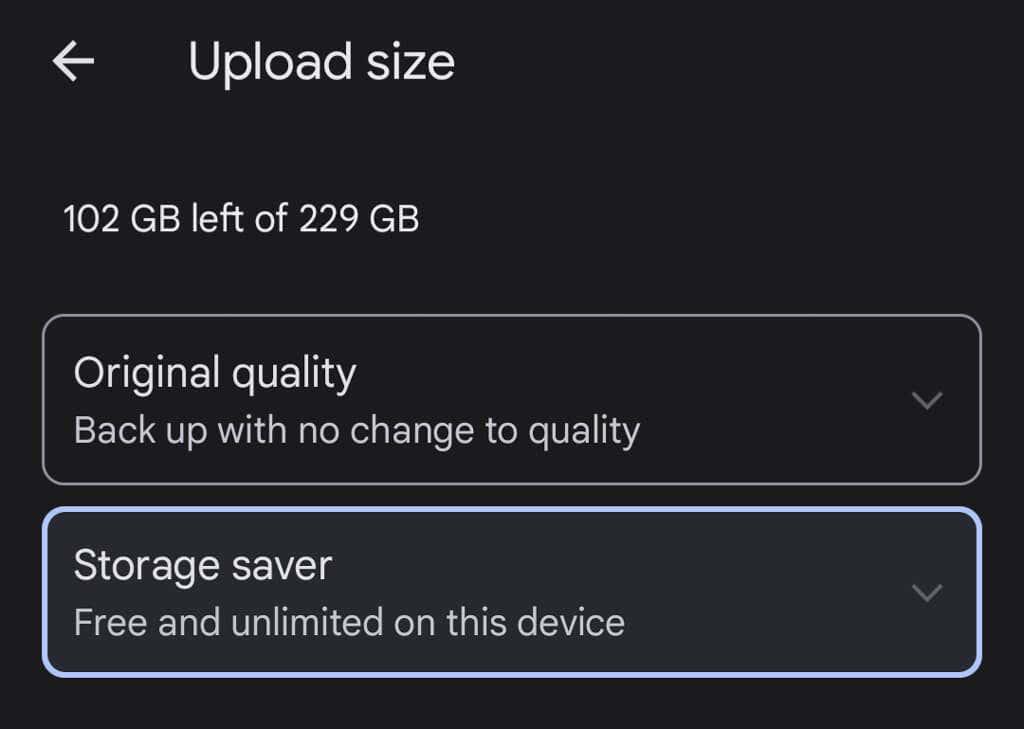
A continuación, seleccione Configuración de Fotos > Copia de seguranza e sincronización > Tamaño de carga . Aí é onde podes optar por facer unha copia de seguranza das túas fotos coa súa calidade orixinal ou reducir lixeiramente a calidade das fotos cargadas.
13. Compartir imaxes e álbums
Hai moitas opcións para compartir dentro de Google fotos. Comparte imaxes individuais ou álbums enteiros con persoas específicas ou crea unha ligazón que calquera poida usar. Se engades máis imaxes a un álbum compartido, as persoas coas que compartiches o álbum (ou que teñan a ligazón) poderán ver as novas fotos que engadas ao álbum.
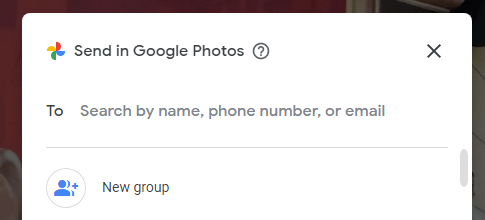
Cando compartas unha foto desde a aplicación Google Fotos, verás opcións para compartir a través de Google Fotos ou outras aplicacións de mensaxería e redes sociais.
14. Crea libros de fotos
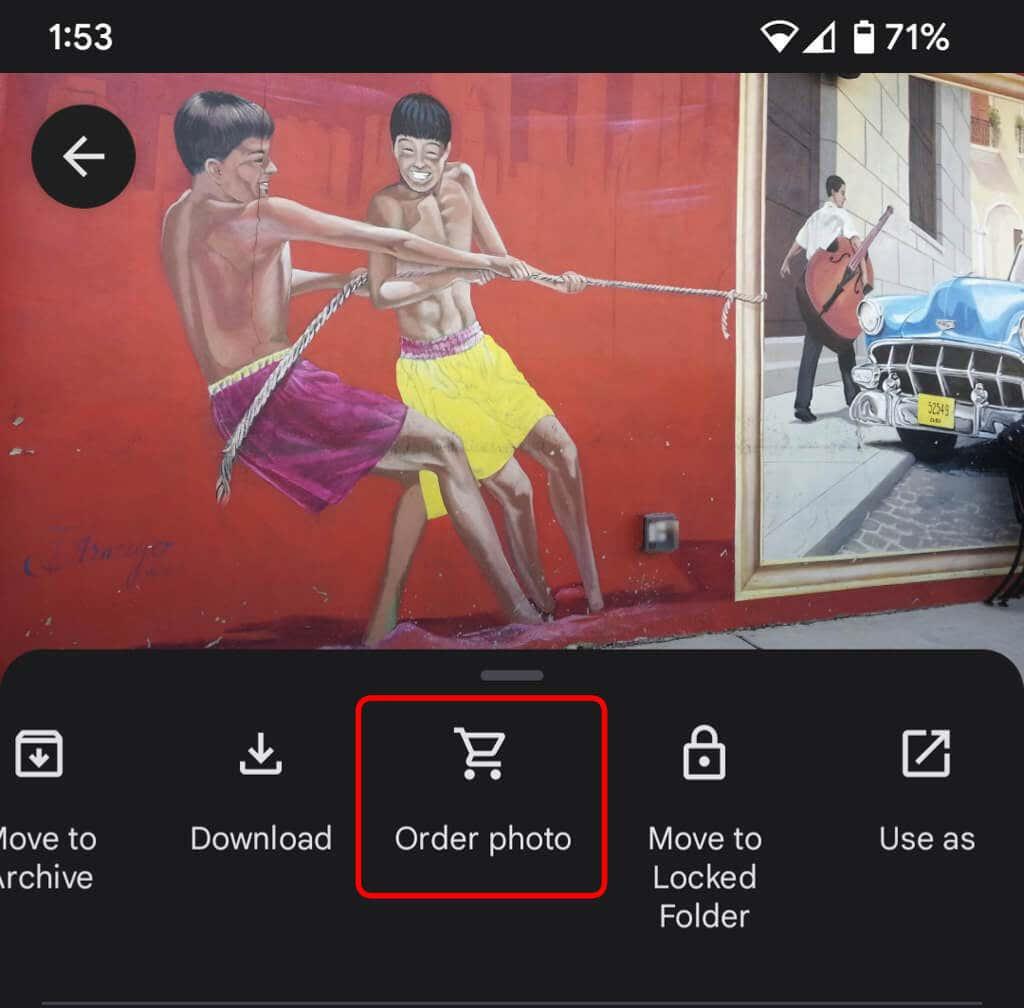
Aínda que as fotos dixitais son xeniais, tamén é bo ter algo físico que poidas soster. No sitio de escritorio, selecciona a tenda de impresión para reunir as túas mellores fotos nun libro de fotos. Na aplicación, selecciona a icona Máis (tres puntos) e selecciona Ordenar foto . Podes crear un libro de fotos, pedir unha impresión fotográfica ou crear unha impresión de lenzo da foto. Estes son excelentes agasallos, especialmente para pais e avós.
15. Use cartafoles bloqueados para unha mellor seguridade
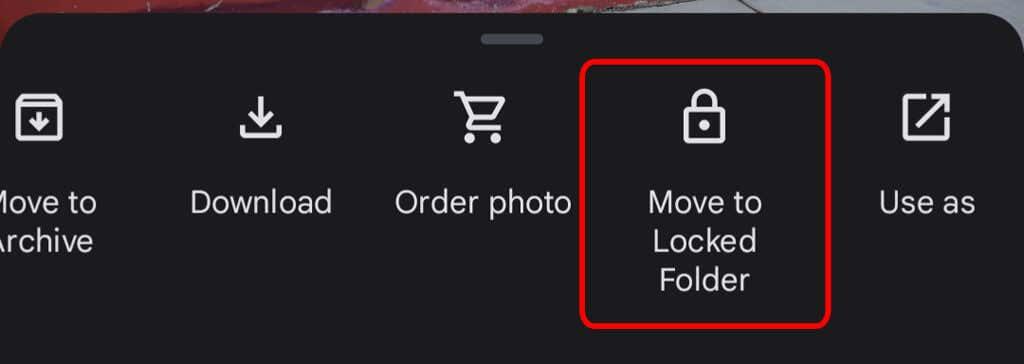
Para mover unha foto do teu dispositivo a un cartafol bloqueado, selecciona a icona Máis e Mover ao cartafol bloqueado . Mover unha imaxe a un cartafol bloqueado significa que se ocultará doutras áreas de Google Fotos e doutras aplicacións do teu dispositivo. Non se fará unha copia de seguranza da foto nin se compartirá, e eliminarase se desinstalas Google Fotos.
16. Activa Copia de seguranza e sincronización
En canto instales a aplicación móbil de Google Fotos no teu teléfono, pediráselle que actives a función Copia de seguranza e sincronización. Esta función garda automaticamente fotos e vídeos novos cando tes acceso a Internet, o que é xenial se non tes moito espazo de almacenamento no dispositivo. Entón sempre poderás atopar as túas imaxes e vídeos na túa biblioteca de Google Fotos. Podes configuralo só para facer copias de seguranza e sincronización cando esteas conectado á wifi.
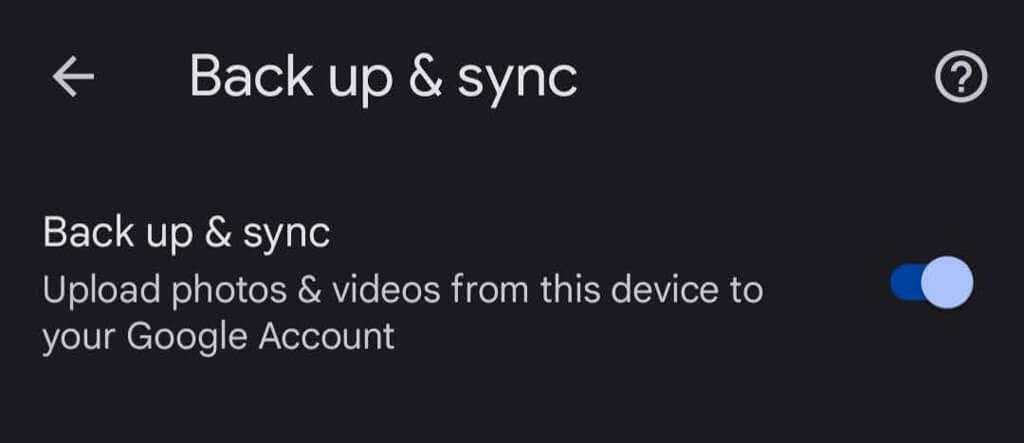
Se es usuario de iPhone e xa realizas unha copia de seguridade das túas fotos no iCloud, a función Backup & Sync de Google é unha excelente segunda liña de defensa. Na aplicación, toca a túa foto de perfil e despois selecciona Configuración de Fotos > Copia de seguranza e sincronización .